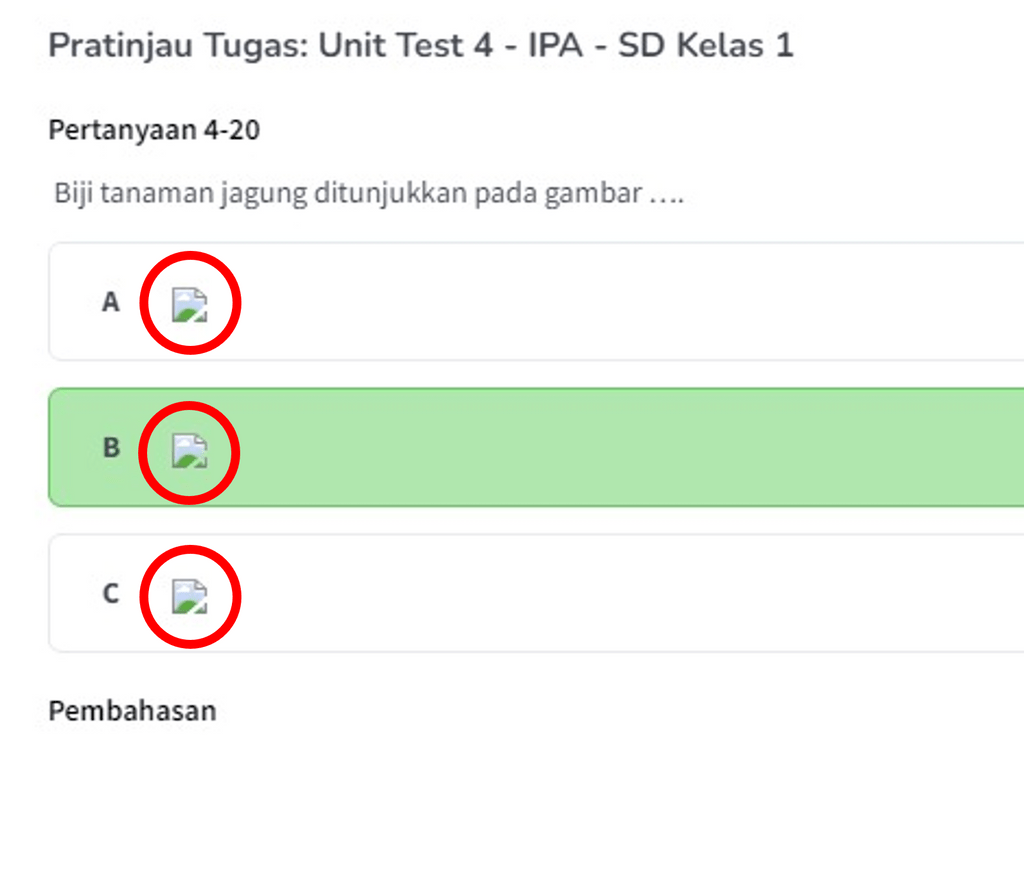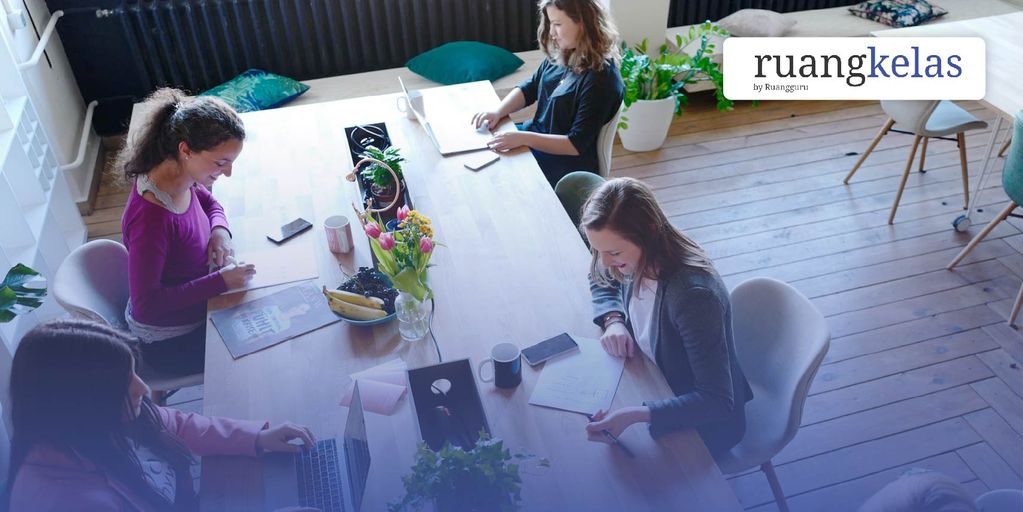[Tutorial] Membuat Tugas dengan Menambahkan Foto pada Soal atau Jawaban
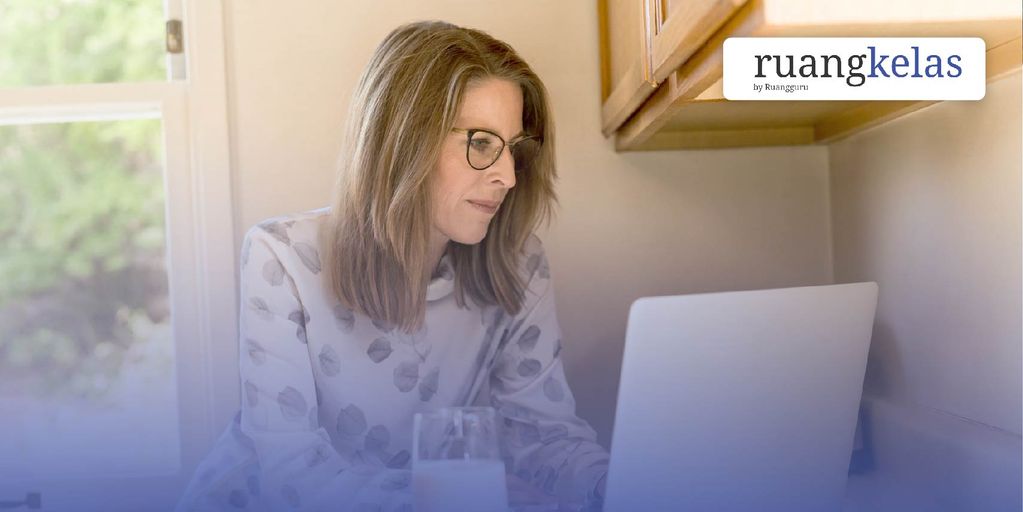
Ruangkelas menghadirkan fitur tugas dengan berbagai variasi, salah satunya dapat menampilkan gambar pada soal maupun jawaban. Untuk menambahkan foto, maka dapat dilakukan dengan langkah-langkah berikut ini:
- Masuk ke kelas yang dituju dan pilih bagian Tugas
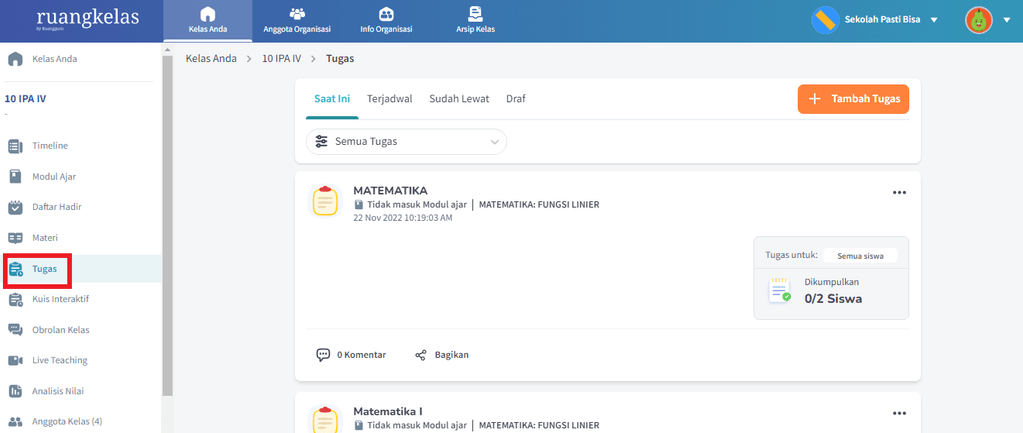
- Klik tombol Tambah tugas
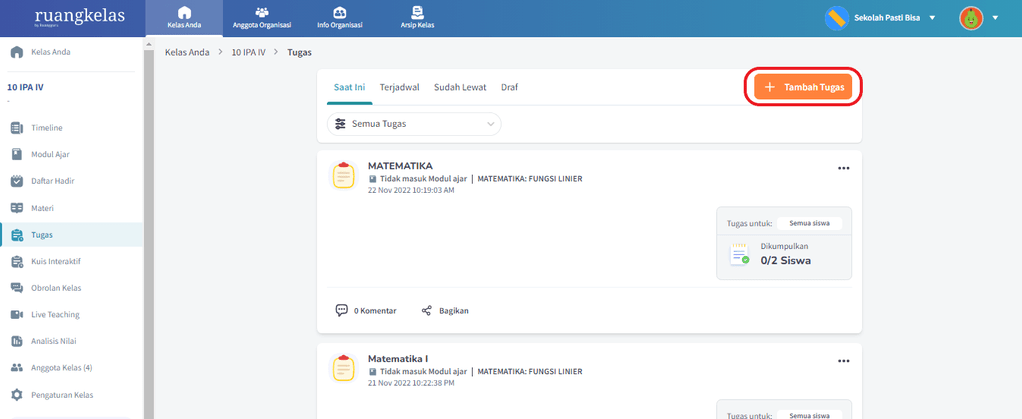
- Isi bagian detail tugas dengan mengisi judul, judul bab, deskripsi, dan penilaian. Setelah itu, Klik Lanjut Buat Tugas
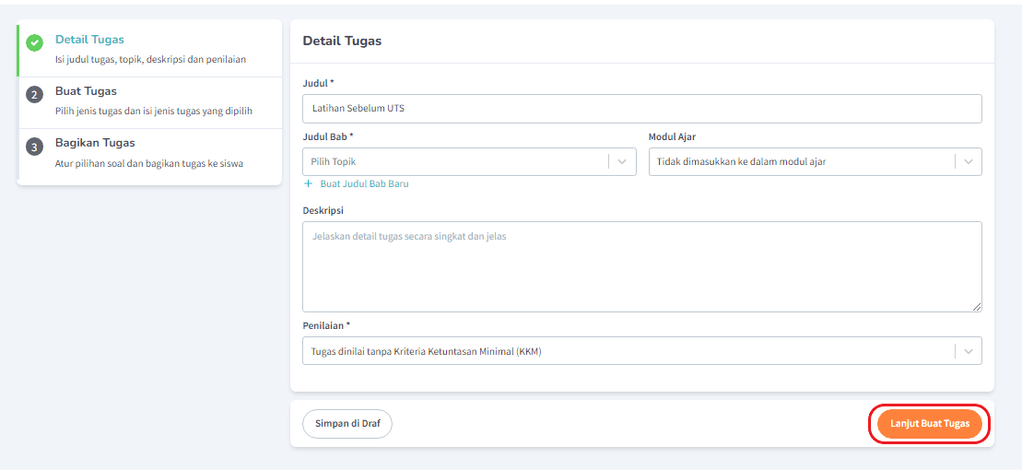
- Pada bagian Buat Tugas, pilih Tambah Soal antara Soal Essai dan Pilihan Ganda yang diisi secara manual
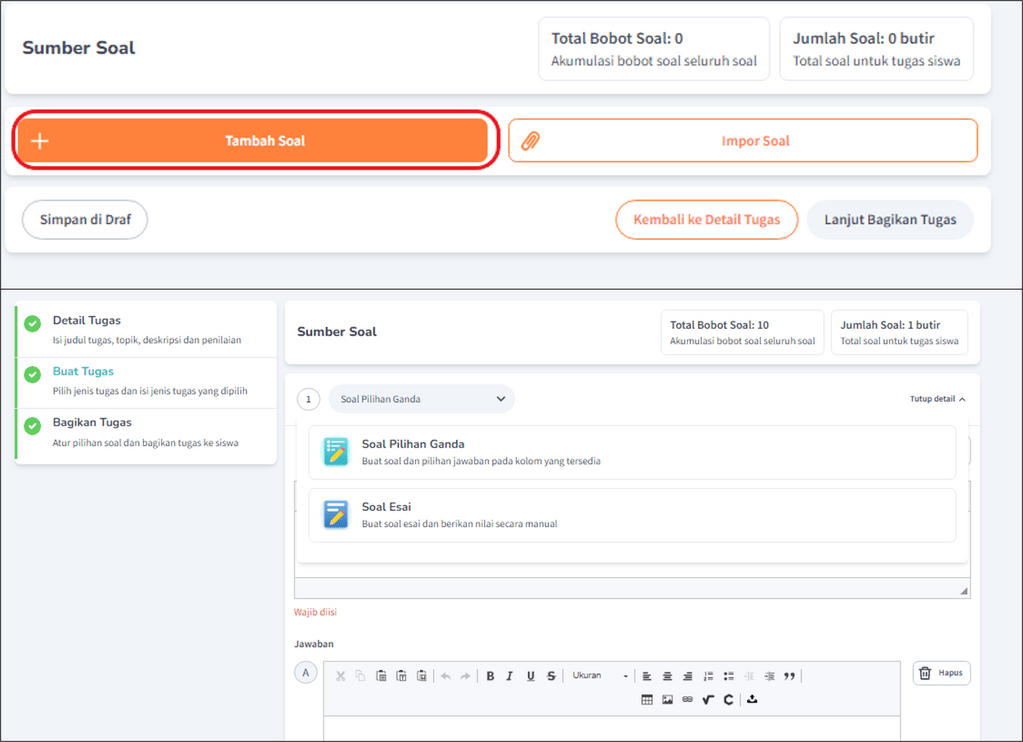
- Selanjutnya, akan muncul tampilan kolom Soal, Jawaban, dan Pembahasan
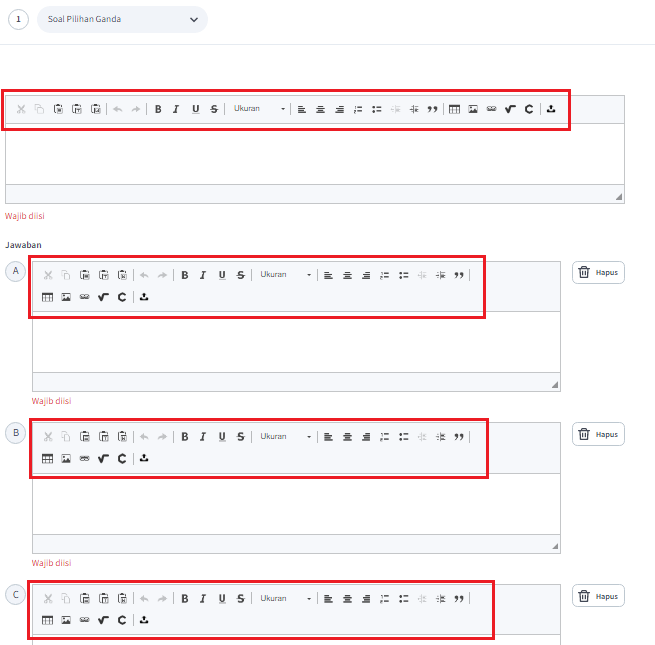
- Untuk menambahkan gambar, maka pilih ikon upload gambar, yang berada di paling kanan dari list ikon yang tersedia

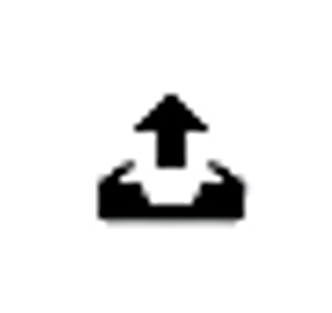
- Cari lokasi gambar yang ingin diupload, lalu pilih gambar yang diinginkan
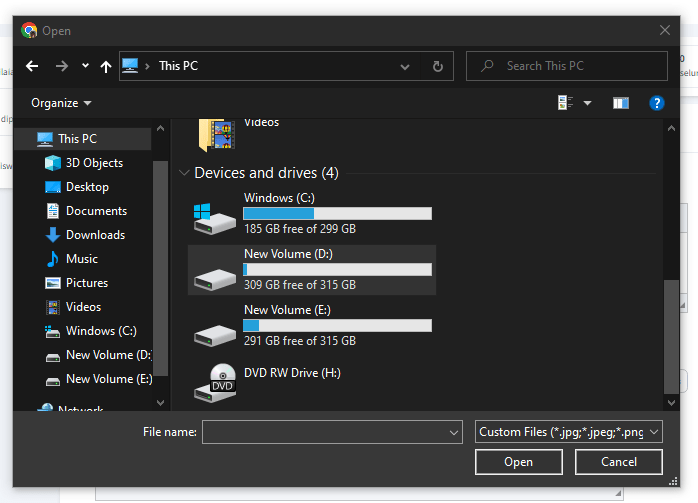
- Gambar akan terupload secara otomatis dan muncul di kolom Soal, Jawaban dan Pembahasan
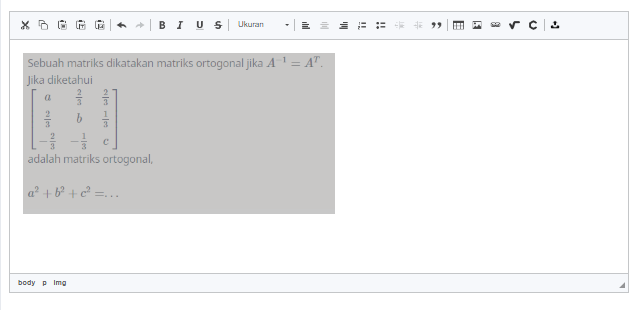
- Setelah pengisian detail soal selesai, maka pilih Lanjut Bagikan Tugas
-
Pada halaman Bagikan Tugas, Guru dapat mengatur pembagian soal, yaitu kelas dan siswa tertentu, mengatur jadwal pembagian soal, serta acak soal dan jawaban.
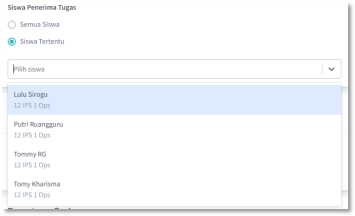
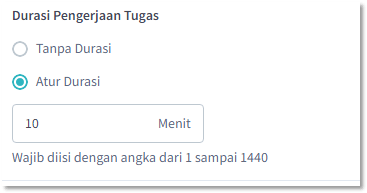
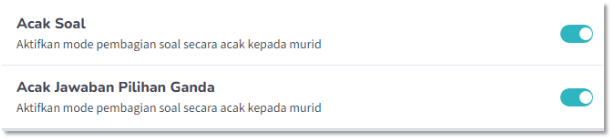
- Untuk membagikan tugas, pilih “Bagikan Tugas Sekarang”

NOTES
beberapa memungkinkan apabila foto/gambar secara otomatis copy-paste dari word/pic google/pic web/dll, namun akan terjadi limitasi tampilan gambar tersebut ketika beberapa kali diakses oleh sekian akun, yang mengakibatkan gambar akan muncul seperti pada gambar berikut: